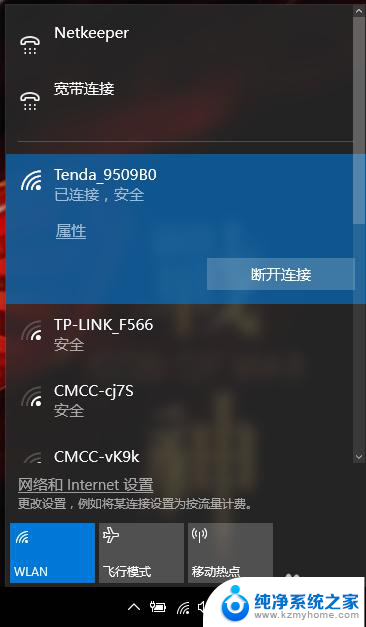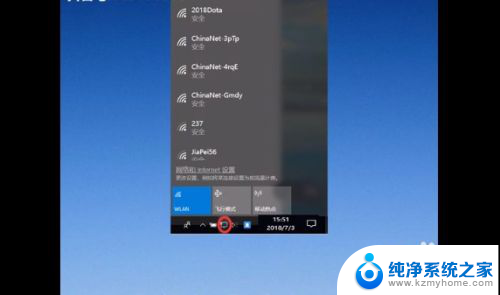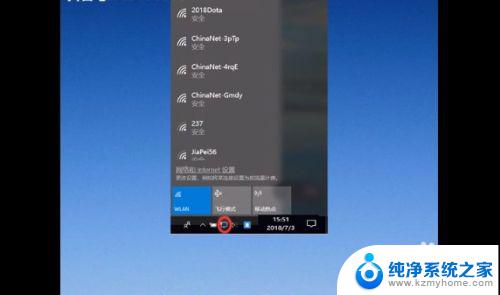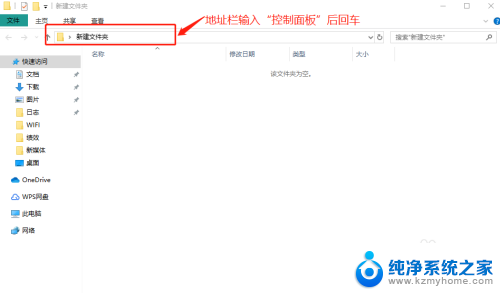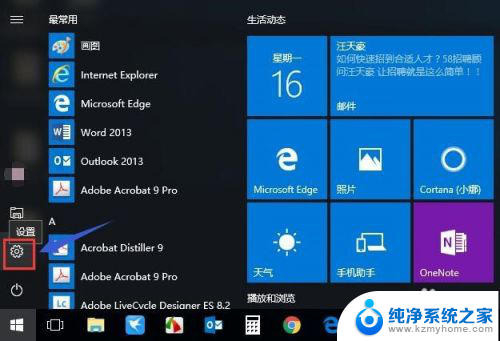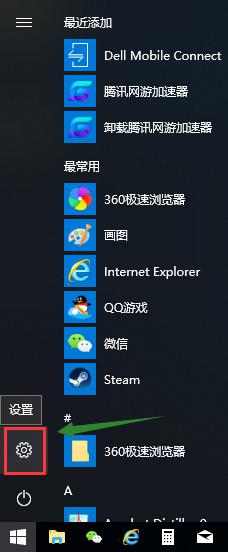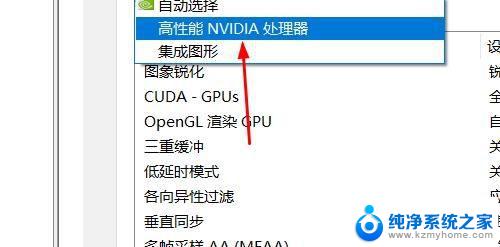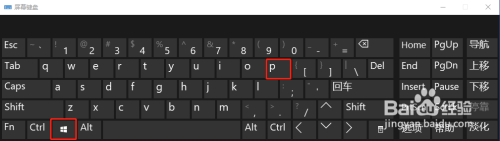笔记本怎么设置wifi连接 Win10笔记本WiFi开启失败
更新时间:2024-03-12 13:04:10作者:jiang
在Win10笔记本上设置WiFi连接是一件很常见的事情,但有时候也会遇到WiFi开启失败的情况,这种问题可能是由于驱动程序问题、网络设置错误或者硬件故障所导致。在遇到这种情况时,我们可以尝试重新安装WiFi驱动程序、检查网络设置或者重启WiFi适配器来解决问题。希望通过这些简单的方法能够帮助解决Win10笔记本WiFi连接失败的情况,让我们能够顺利地连接上网络。
具体方法:
1.首先,我们打开电脑。在笔记本右下角找到网络图标,鼠标左键点击。
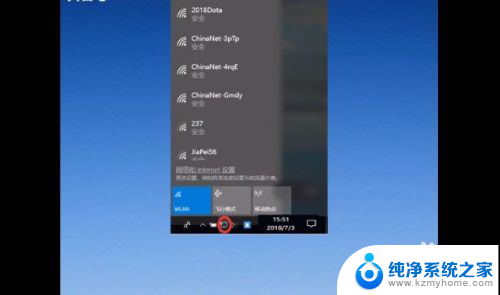
2.然后选择【网络与Internet设置】。
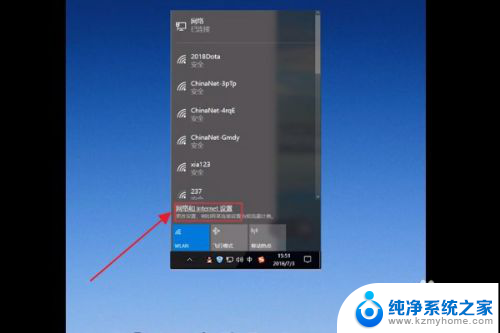
3.接着在弹出的设置窗口选择移动热点。
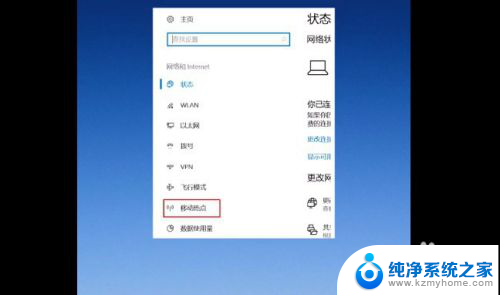
4.然后将移动热点的关切换成开的状态。
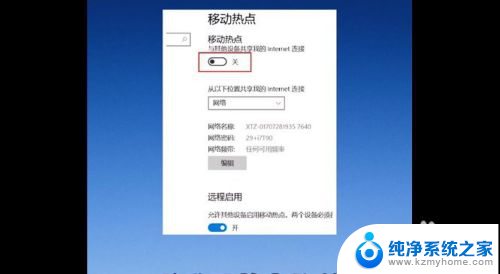
5.下图抠选的部分就是你的网络名称和网络密码。
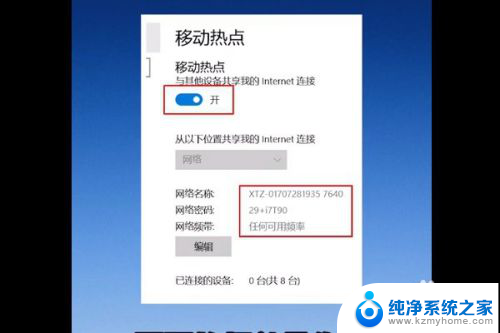
6.点击修改就可以重新编辑你的WiFi名称和密码。
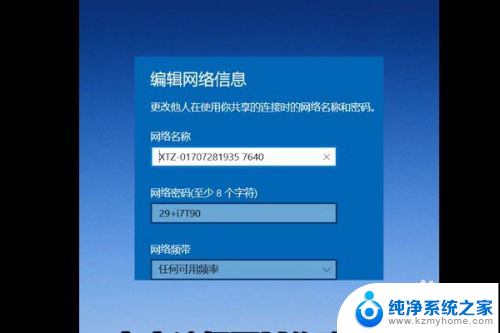
以上就是笔记本如何设置wifi连接的全部内容,如果您遇到这种情况,可以按照以上操作进行解决,非常简单和快速。